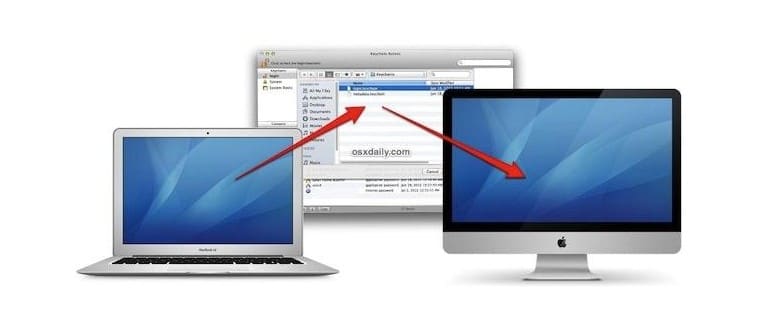La maggior parte degli utenti Mac trova che il modo migliore per trasferire file e dati sia attraverso l’assistente Migrazione, un vero e proprio alleato quando si tratta di spostare tutto da un computer all’altro. Ma cosa fare se non hai accesso a questa opzione? Potresti avere un disco rigido guasto o semplicemente preferire un approccio più mirato. Questo articolo è dedicato a chi ha un po’ più di esperienza e desidera trasferire le password e le informazioni di accesso memorizzate su un Mac a un altro. Ci concentreremo su come gestire efficacemente i dati di accesso attraverso il Portachiavi, il nostro amico fidato nella gestione delle credenziali.
Come trasferire i dati del portachiavi tra i Mac
- Inizia dal Finder del Mac che contiene il portachiavi originale. Premi Comando + Maiusc + G per aprire il comando «Vai alla cartella» e inserisci questo percorso:
- Copia il file «login.keychain» nel nuovo Mac utilizzando AirDrop, Ethernet, USB, o qualsiasi altro metodo che preferisci.
- Sul nuovo Mac, premi Comando + Barra spaziatrice per aprire Spotlight e digita «Accesso Portachiavi», quindi premi Invio per avviare l’app Gestione Portachiavi.
- Nell’app, apri il menu «File» e seleziona «Aggiungi Portachiavi». Naviga fino al file portachiavi che hai appena copiato e clicca su Aggiungi per importare i dati sul nuovo Mac.
~ / Library / Keychains /
Una volta importati i dati del portachiavi, tutte le password e gli accessi memorizzati dovrebbero essere disponibili sul nuovo Mac e pronti all’uso. Puoi verificarlo visitando un sito web o aprendo un’app dove normalmente inserisci le tue credenziali, e vedere se il riempimento automatico funziona.
Se riscontri problemi con OS X e le password non vengono riconosciute dopo aver importato il portachiavi, prova la funzione di Riparazione in Accesso Portachiavi per sistemare tutto.
Se il tuo trasferimento avviene da un Mac che non si avvia, puoi navigare direttamente al file usando il percorso:
/ Users / nomeutente / Libreria / Keychains /
Ricorda di sostituire USERNAME con il nome utente di chi possiede il portachiavi.
Infine, se utilizzi un’unità esterna come una USB per trasferire il portachiavi, è fondamentale eliminarlo manualmente dopo l’uso. Non è mai saggio mantenere informazioni di accesso in movimento.
Novità per il 2024: Sicurezza e Sincronizzazione
Nel 2024, Apple ha introdotto nuove funzionalità per migliorare la sicurezza del Portachiavi. Ora, gli utenti possono attivare l’autenticazione a due fattori per proteggere ulteriormente le loro informazioni sensibili. Questa funzionalità rende praticamente impossibile l’accesso non autorizzato, anche se qualcuno dovesse riuscire a ottenere il portachiavi.
Inoltre, con l’app Portachiavi sincronizzato su iCloud, puoi accedere alle tue password ovunque e in qualsiasi momento, rendendo il trasferimento tra dispositivi ancora più semplice. Assicurati di aver attivato la sincronizzazione su tutti i tuoi dispositivi Apple, in modo da avere sempre a disposizione le tue credenziali senza dover fare trasferimenti manuali.
Infine, Apple ha migliorato anche l’interfaccia di Accesso Portachiavi, rendendo la gestione delle password più intuitiva. Con nuove opzioni di ricerca e filtri, trovare le informazioni di accesso necessarie è diventato un gioco da ragazzi. Quindi, se non l’hai già fatto, dai un’occhiata a queste novità e rendi la tua esperienza Apple ancora più sicura e conveniente!